
חדרי פריצה - חדרי צד, שם המשתתפים בפגישה יכולים להתפצל לקבוצות קטנות - עבודה לאישיות ובכנסי וידאו. הנה איך להגדיר ולהשתמש צוותי מיקרוסופט שווה לפגישות וירטואליות.
יצירת חדרי הפריחה
כדי ליצור חדרי פריצה, התחל שיחת וידאו, ולאחר מכן לחץ על לחצן החדרים של Breakout בסרגל הכלים של הפגישה.

בלוח "צור breakouts" שנפתח, בחר את מספר חדרי הפריצה שאתה רוצה (עד למקסימום של 50), בחר אם המשתתפים יוקצו באופן אוטומטי או ידני ולחץ על "צור חדרים".
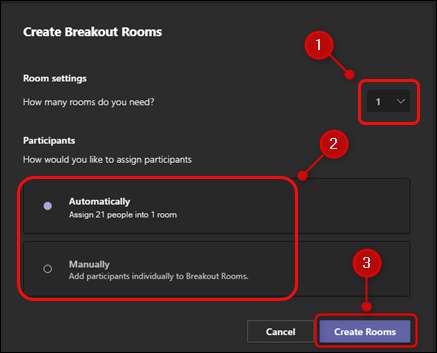
אם בחרת להקצות משתתפים באופן אוטומטי, תוכל לדלג על החלק הבא.
הקצאת המשתתפים באופן ידני
אם בחרת להקצות את המשתתפים באופן ידני כאשר יצרת את חדרי הפריצה שלך, לחץ על "הקצה משתתפים" בלוח שמופיע בצד ימין.
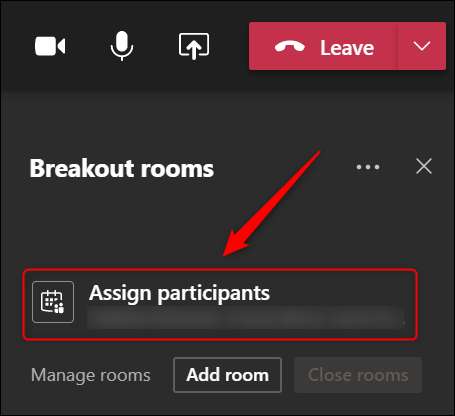
השתמש בתיבות הסימון כדי לבחור קבוצה של משתתפים שברצונך לשים לתוך חדר פריצה, ולאחר מכן לחץ על "הקצאה".
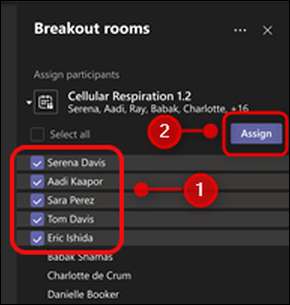
לחץ על החדר שברצונך להקצות את הקבוצה.
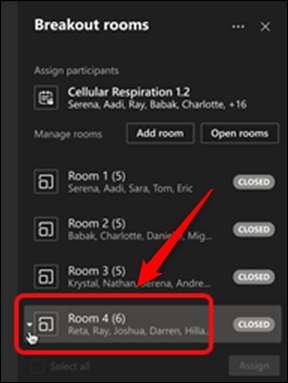
חזור על תהליך זה עד שכל המשתתפים הוקצו לחדר. כל המשתתפים שאינך מקצה יישאר בפגישה העיקרית כאשר אתה פותח את חדרי הפריצה.
פתח את חדרי הבריחה
כדי להעביר את המשתתפים לחדרי הפריצה, אתה צריך לפתוח אותם. החדרים ניתן לפתוח בבת אחת או בנפרד.
כדי לפתוח את כל החדרים בו-זמנית, לחץ על "התחילו חדרים".
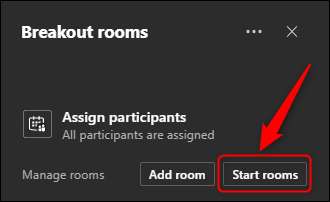
זה יפתח את כל חדרי הפריצה ולהזיז את המשתתפים בתוכם באופן אוטומטי.
כדי לפתוח חדרים בנפרד, לחץ על הסמל שלוש נקודות ליד החדר ובחר "פתח חדר" מהתפריט.
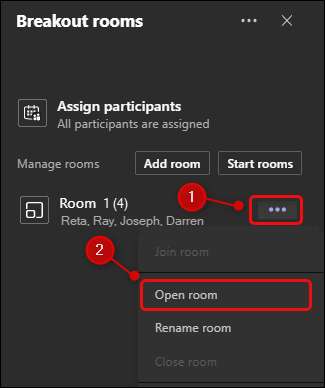
המשתתפים אשר מוקצים לחדר יישארו בפגישה הראשית עד שתפתח את חדרם.
להחזיר את כולם לפגישה הראשית
חדרי הפריצה יפעלו עד שארגון הפגישה סוגר אותם. כדי לסגור את כל חדרי הפריצה בו-זמנית, לחץ על "חדרים מקריים".
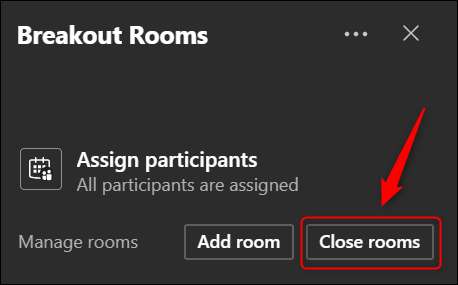
לאחר שהחדרים סגורים, המשתתפים יוחזרו באופן אוטומטי לפגישה הראשית. חדרי הבריחה יישארו זמינים למשתתפים שיוקצו שוב מאוחר יותר בפגישה.
אל תדאג; אם אתה משתמש אי פעם Google נפגשה אוֹ תקריב , אלה יש חדרי הפריצה גם כן.







